데스크탑을 Ubuntu로 원격 연결하는 방법
게시 됨: 2022-03-25Ubuntu는 광범위한 앱 스토어와 강력한 하드웨어 지원 덕분에 세계에서 가장 인기 있는 Linux 배포판입니다. 기본 운영 체제로 사용하든 주로 Windows를 사용하든, 때때로 Ubuntu로 원격 데스크톱을 사용할 수 있는 것은 매우 유용합니다.
고맙게도 Ubuntu에는 원격 데스크톱에 대한 뛰어난 지원이 내장되어 있으므로 최고의 원격 데스크톱 소프트웨어, 특히 Linux용 최고의 원격 데스크톱을 사용하여 Linux 컴퓨터에 원격으로 액세스할 수 있습니다.
가상 네트워크 컴퓨팅(VNC)은 원격 데스크톱에서 Ubuntu로 사용되는 주된 방법이며, VNC 기반 원격 데스크톱 클라이언트를 사용하여 연결할 수 있어야 합니다. RDP(원격 데스크톱 프로토콜) 또는 타사 상용 솔루션을 사용할 수도 있습니다.
데스크탑을 Ubuntu로 원격 연결하는 방법: 준비
데스크탑을 Ubuntu로 원격 연결하는 방법을 이해하려면 지원하는 원격 데스크탑 프로토콜을 아는 것이 유용합니다.
Ubuntu 설치에서 다른 컴퓨터에 연결하려는 경우 최신 버전의 Ubuntu에는 앱 스토어에 Remmina가 포함되어 있습니다. 훌륭한 원격 데스크톱 솔루션입니다. 이를 사용하여 VNC, RDP, SSH 등을 포함한 다양한 프로토콜을 통해 Ubuntu 설치에서 다른 컴퓨터에 연결할 수 있습니다.
Ubuntu에는 VNC 기반 원격 데스크톱 솔루션이 내장되어 있으므로 추가 소프트웨어를 설치할 필요가 없습니다. VNC는 널리 사용되는 모든 운영 체제 및 모바일 장치용 클라이언트가 있는 유비쿼터스 크로스 플랫폼 원격 데스크톱 공유 시스템입니다.
VNC를 사용하여 Windows에서 Ubuntu로 원격 데스크톱을 사용하려면 연결하려는 컴퓨터에 VNC 클라이언트가 설치되어 있어야 합니다. 걱정하지 마세요. Windows용 TightVNC와 Android 및 iOS용 RealVNC의 VNC 뷰어를 포함하여 많은 무료 VNC 클라이언트가 있습니다.
VNC를 사용하지 않으려면 xRDP를 설치하면 Ubuntu에서 RDP를 지원할 수 있습니다. 이 가이드에서는 두 가지 옵션에 대해 설명합니다. 가장 일반적인 방법인 VNC 옵션부터 시작하겠습니다.
1단계: 화면 공유 활성화
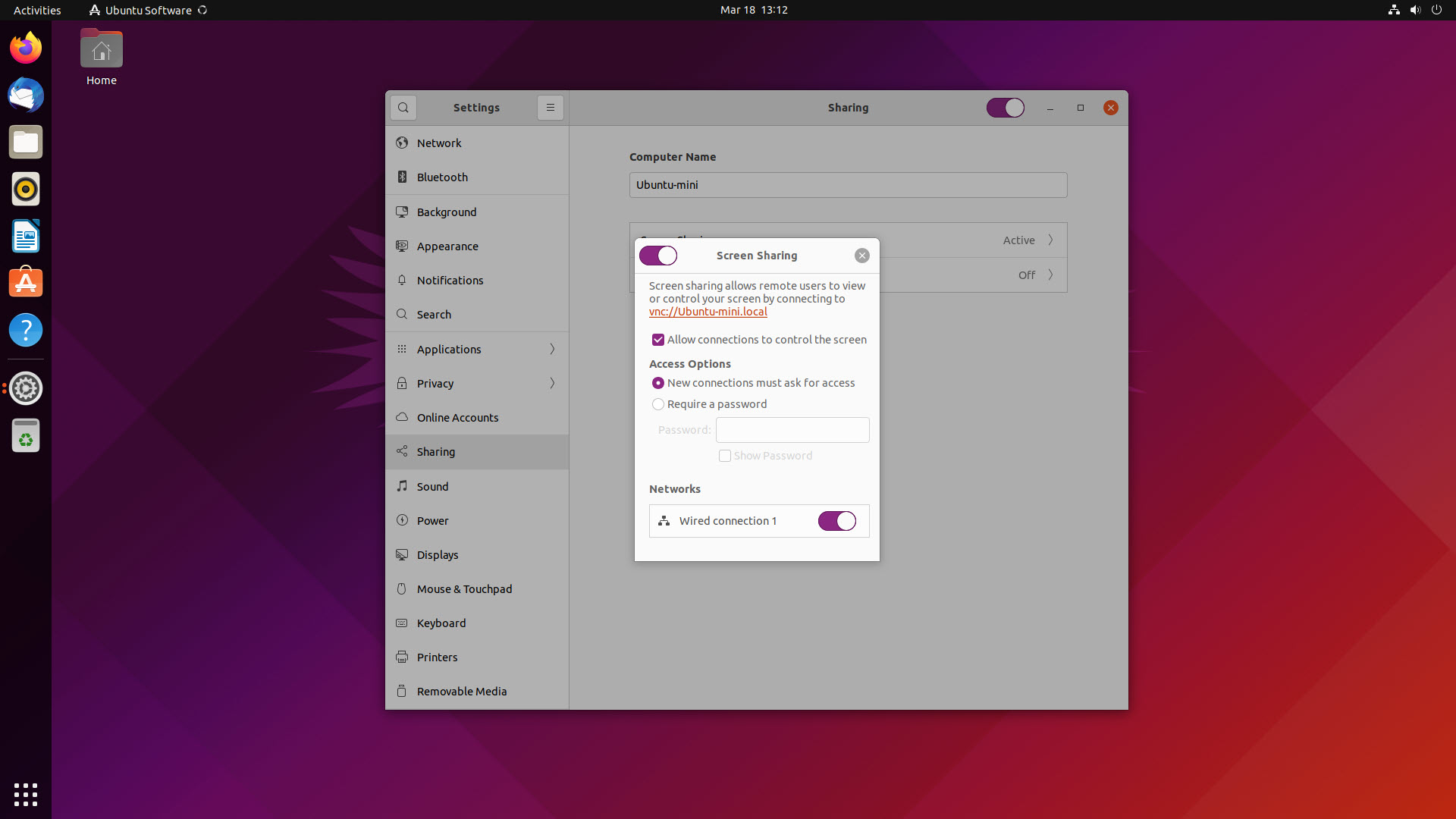
시작하려면 Ubuntu의 기본 메뉴 버튼을 클릭하고 설정을 검색하십시오. 설정 앱에서 "공유"를 클릭합니다. "화면 공유" 메뉴 옵션을 선택합니다. 여기에서 원격 데스크톱이 작동하는 방식에 대한 몇 가지 설정을 선택할 수 있습니다.
원격 사용자가 마우스 및 키보드 입력을 보낼 수 있도록 하려면 "화면 제어를 위한 연결 허용"을 클릭하십시오. 비활성화된 상태로 두면 화면을 볼 수는 있지만 제어할 수는 없습니다.
원격 사용자가 현재 사용자에게 액세스를 요청해야 하는지 또는 컴퓨터를 제어하기 위해 암호를 입력할 수 있는지 선택합니다. 원격 데스크톱에서 작업할 네트워크를 선택합니다.
준비가 되면 "메뉴 닫기" 버튼을 클릭하기 전에 "화면 공유" 대화 상자의 왼쪽 상단에 있는 슬라이더를 켜짐으로 밀어야 합니다.
2단계: 공유를 켜기로 설정
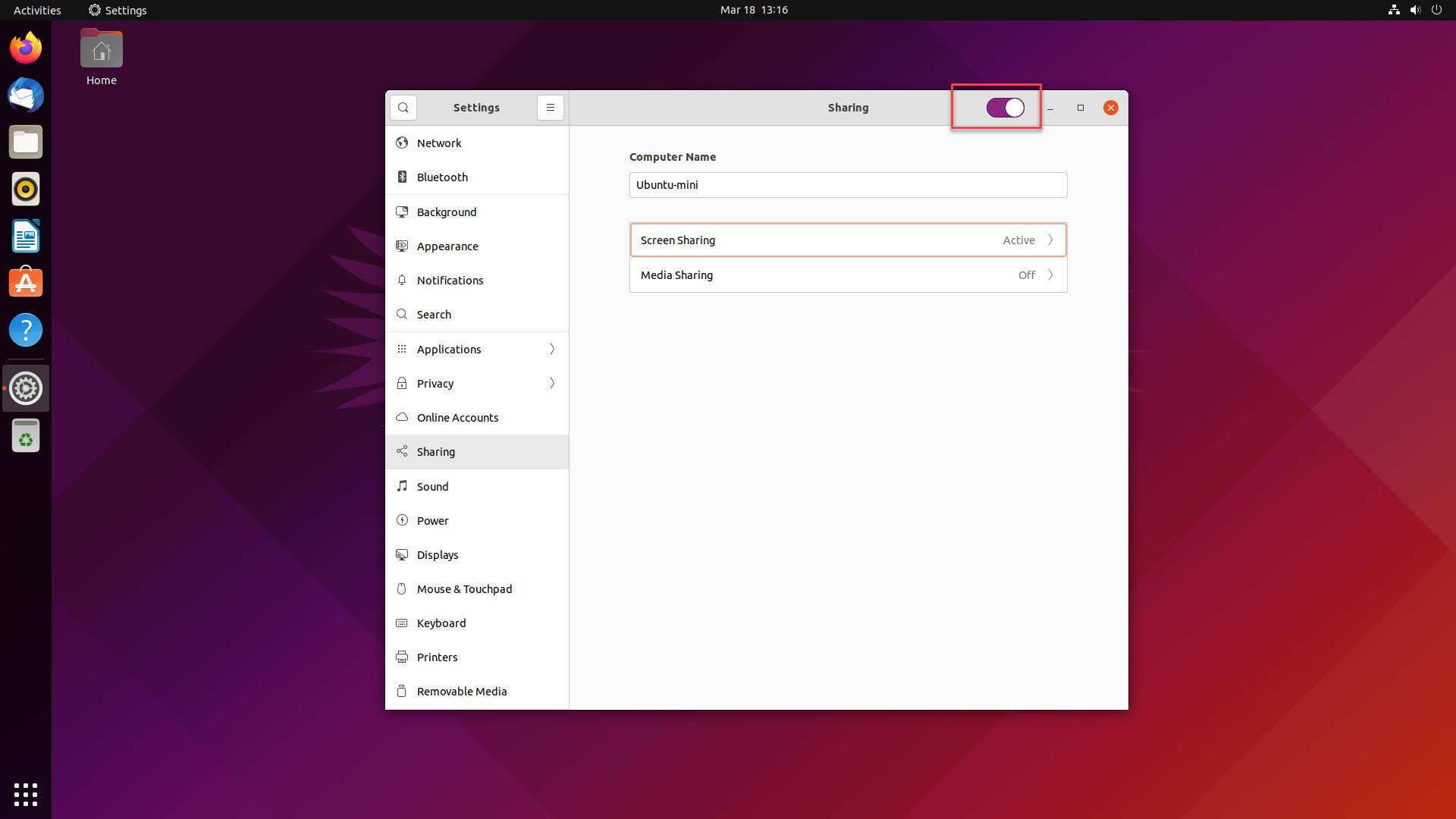
신규 사용자가 자주 놓치는 부분은 공유를 위한 두 번째 버튼도 활성화해야 한다는 것입니다. "화면 공유"를 활성화로 설정하는 것 외에도 일반 "공유" 옵션도 활성화해야 합니다. 공유 설정 창의 오른쪽 상단에서 찾을 수 있습니다.
완료되면 Ubuntu 컴퓨터가 준비되고 원격 데스크톱 연결을 기다리고 있습니다.
3단계: Ubuntu 컴퓨터의 IP 주소 가져오기
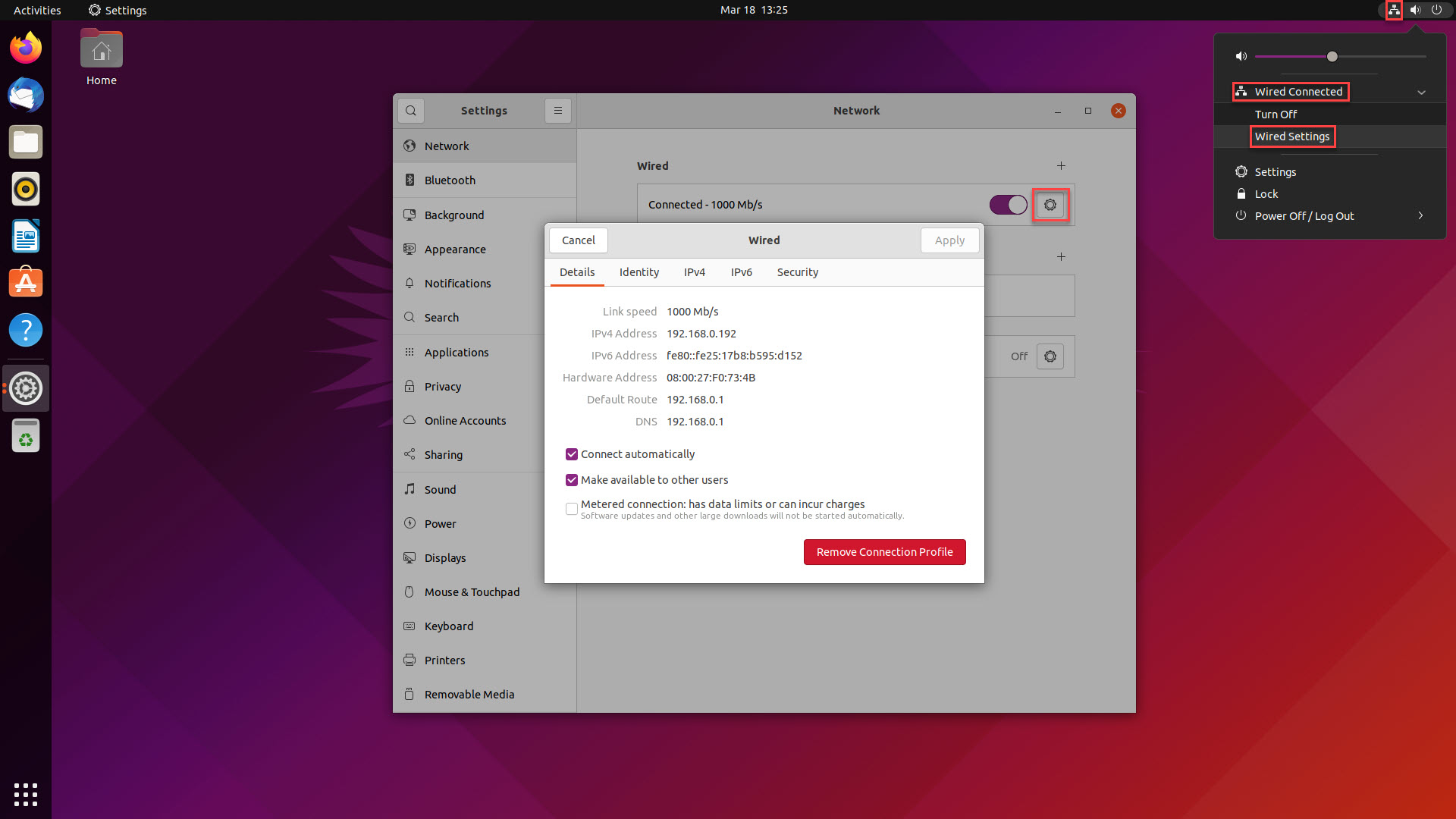
대부분의 VNC 클라이언트는 컴퓨터의 IP 주소를 사용하여 연결하므로 VNC로 컴퓨터에 연결하려는 경우 이 번호를 아는 것이 매우 유용합니다.
Ubuntu에서는 화면 오른쪽 상단에 있는 네트워크 아이콘을 클릭하여 네트워크 설정에 빠르게 액세스할 수 있습니다. Ubuntu 시스템에 연결할 네트워크를 선택하십시오. "네트워크 설정" 페이지에서 톱니바퀴를 클릭하여 컴퓨터의 네트워크 세부 정보를 불러옵니다.
IPv4 주소 옆에 있는 번호를 확인합니다. 이것은 Ubuntu 컴퓨터의 IP 주소이며 VNC 클라이언트에 입력합니다.

4단계: VNC 클라이언트 설치
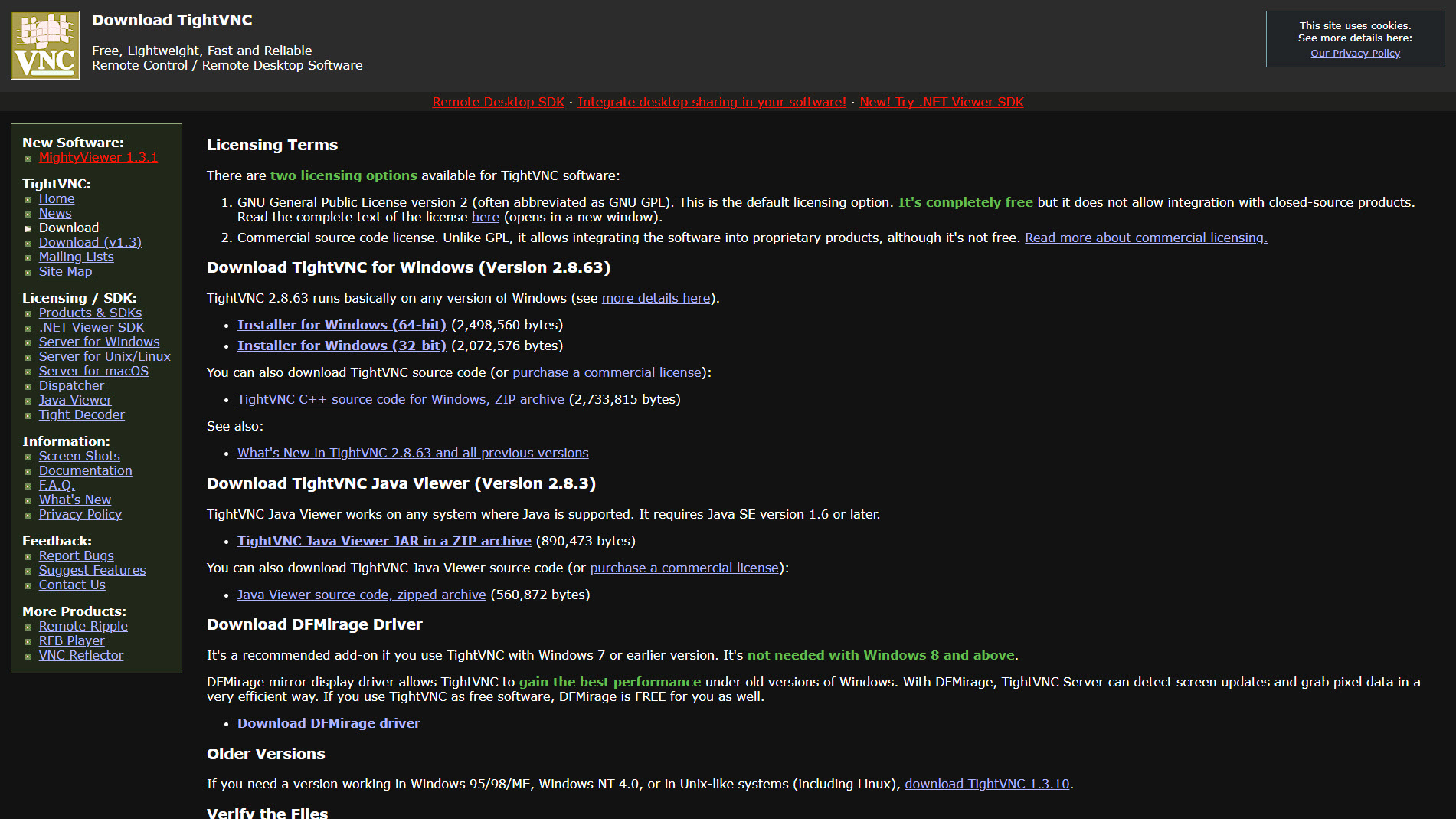
연결하려는 장치에 VNC 클라이언트가 필요합니다. Windows에서 연결하는 경우 앞서 언급한 TightVNC, TigerVNC 및 UltraVNC와 같은 무료 오픈 소스 클라이언트가 있습니다.
원하는 VNC 클라이언트 앱을 다운로드하여 설치합니다. 설치 프로세스는 다양하지만 VNC 클라이언트는 일반적으로 추가 설정이 거의 필요하지 않은 단순하고 가벼운 프로그램입니다. 이 예에서는 TightVNC를 사용합니다. TightVNC 소프트웨어를 다운로드하고 설치 프로그램을 실행하면 준비가 완료됩니다.
5단계: 원격 데스크톱을 Ubuntu로
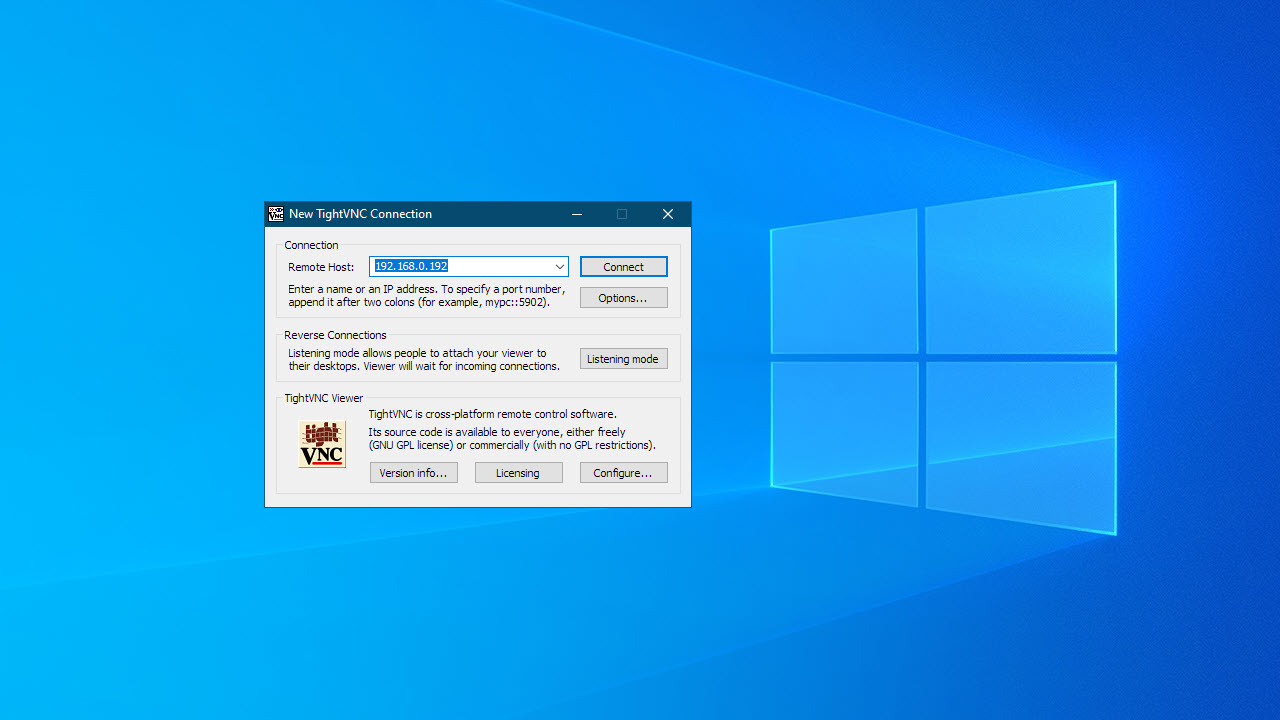
VNC 클라이언트 앱(뷰어라고도 함)을 열고 이전에 기록한 Ubuntu 컴퓨터의 IP 주소를 입력합니다. "연결"을 클릭합니다. 이전 단계에서 화면 공유를 위한 비밀번호를 설정했다면 지금 비밀번호를 묻는 메시지가 표시됩니다. Ubuntu 컴퓨터를 원격으로 작동하려면 암호를 입력하십시오.
선택 사항: RDP 사용
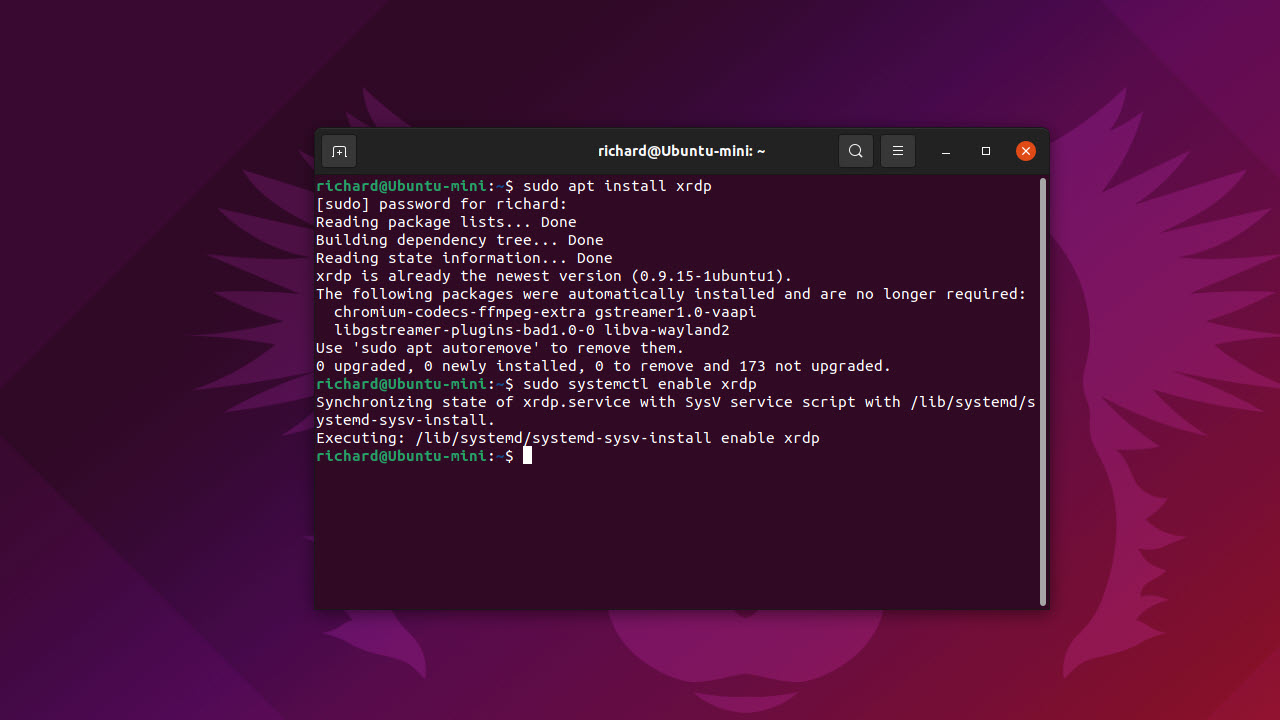
주로 Microsoft Windows로 작업하는 경우 VNC보다 RDP를 사용하여 Ubuntu 컴퓨터에 연결하는 것이 더 편할 수 있습니다. RDP는 Microsoft 원격 데스크톱에서 사용하는 프로토콜입니다. Ubuntu에서는 기본적으로 활성화되어 있지 않지만 Ubuntu 컴퓨터에 xRDP를 설치하여 쉽게 시작하고 실행할 수 있습니다.
- 시작하려면 Ctrl + Shift + T를 눌러 Ubuntu 컴퓨터에서 터미널(명령줄)을 불러옵니다.
- 따옴표 없이 'sudo apt install xrdp' 명령을 입력하고 Enter 키를 누릅니다. 관리자 암호를 입력해야 하며 이 명령은 xRDP를 다운로드하여 설치합니다.
- 이제 따옴표 없이 'sudo systemctl enable xrdp' 명령을 입력하고 Enter 키를 누릅니다. 그러면 xRDP 수신 서비스가 활성화됩니다.
이제 Ubuntu 컴퓨터에서 RDP 연결을 수락할 수 있습니다. 원격 데스크톱 연결이라고 하는 모든 최신 Windows 버전에 내장된 소프트웨어를 사용하거나 해당 상점에서 Android 및 iOS용 원격 데스크톱 클라이언트를 다운로드할 수 있습니다.
RDP 클라이언트 사용에 대한 지침이 필요한 경우 Microsoft 원격 데스크톱 연결을 사용하는 방법에 대한 가이드를 마련했습니다.
데스크탑을 Ubuntu로 원격 연결하는 방법: 요약
이 기사에서는 원격 위치에서 Ubuntu 데스크탑을 보고 제어하는 가장 일반적인 방법을 살펴보았습니다. 그러나 몇 가지 명령을 실행하기 위해 원격으로 명령줄에 액세스해야 하는 경우 원격 데스크톱 솔루션을 건너뛰고 검증된 SSH를 사용하는 것이 좋습니다.
그러나 명령줄 사용을 통한 관리 경험이 적은 사람들에게는 원격 데스크톱이 매력적인 대안입니다. Ubuntu는 신규 사용자가 선택하기 가장 쉬운 Linux 배포판 중 하나이며 이러한 사용자 친화성은 원격 데스크톱 기능으로 확장됩니다. 몇 번의 클릭만으로 내장된 원격 데스크톱 기능을 사용하여 VNC를 통해 Linux 컴퓨터를 원격으로 제어할 수 있습니다.
xRDP를 빠르게 설치하면 대신 RDP를 사용할 수 있습니다. 이를 통해 Microsoft 원격 데스크톱 연결을 사용하여 Windows에서 Ubuntu 컴퓨터를 원격으로 제어할 수 있습니다. Windows에서 RDP를 사용할 때의 많은 성능 이점은 Ubuntu에 연결하는 데 사용할 때 실제로 적용되지 않습니다. RDP를 사용하여 Windows 컴퓨터에 연결할 때보다 대기 시간과 화면 끊김이 더 높을 수 있습니다.
Ubuntu를 지원하는 다른 많은 원격 데스크톱 솔루션이 있습니다. 예를 들어 TeamViewer는 오늘날 가장 널리 사용되는 상업용 데스크톱 공유 응용 프로그램 중 하나입니다. 모든 Ubuntu 컴퓨터를 원격으로 제어하는 데 사용할 수 있습니다.
Chrome 원격 데스크톱은 또 다른 옵션이지만 Ubuntu에서 VNC 클라이언트로 잘 작동하지만 원격 장치를 Ubuntu 시스템에 연결할 수 있도록 설정하는 것은 약간 복잡합니다.
원격 데스크톱에 대한 추가 정보
비용을 절감하고 싶다면 최고의 무료 원격 데스크톱 소프트웨어를 선택하십시오. 또한 TeamViewer가 무엇이고 예산이 부족한 사람들을 위한 최고의 TeamViewer 대안에 대해서도 설명했습니다. Zoho Assist, Splashtop Business, RemotePC, ConnectWise Control 및 AnyDesk를 비롯한 여러 주요 플랫폼을 검토했습니다.
